Het ontbreken van transparantie aan de vensterrand (Aero Glass Effect) in Windows 8 is al sinds de release van het besturingssysteem een groot onderwerp van discussie. Er zijn talloze tools en hacks bedacht om de transparante randen terug te krijgen, en we hebben de hele ontwikkeling nauwlettend gevolgd. Aero8Tuner was de eerste applicatie die de functionaliteit terugkreeg, maar bevatte veel bugs. Daarna kwam WinaeroGlass , dit keer met veel minder bugs, maar nog steeds zonder het wazige effect van Windows Aero. Windows 8 is niet helemaal vrij van transparantie, zoals we kunnen zien in het geval van de taakbalk, wat leidt tot tools zoals Opaque Taskbar die de transparantie van de taakbalk uitschakelt om deze te laten overeenkomen met de rest van de gebruikersinterface. Aero Glass voor Win8 is een andere draagbare app met betrekking tot transparantie die erin is geslaagd Aero Glass terug te brengen naar vensterranden in Windows 8, compleet met transparantie- en wazige effecten. Hoewel de applicatie nog in de bètafase is, werkt hij behoorlijk goed.
Volgens de ontwikkelaar maakt de app verbinding met de DWM API van Windows 8 om wazige en transparante effecten op vensterranden te creëren met behulp van Direct 2D en Direct 3D, in tegenstelling tot alle eerdere apps die we hebben gezien die dit deden met de modus Hoog contrast. Om transparantie toe te passen op uw Windows 8-apparaat met Aero Glass voor Win8, volgt u gewoon deze procedure.
Maak eerst een nieuwe map met de naam DWM op uw systeemstation.
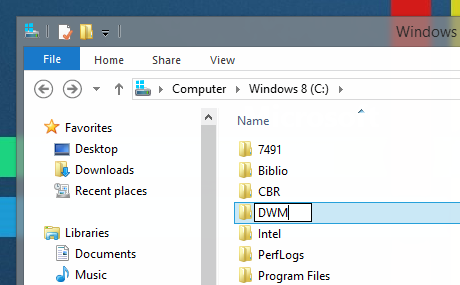
Download nu het bestand Aero Glass voor Win8 via de link aan het einde van dit bericht en pak de inhoud van het gedownloade zipbestand uit in de zojuist aangemaakte DWM-map. Start DWMLoader vanuit de uitgepakte bestanden en accepteer het bericht waarin u wordt gevraagd het op eigen risico te gebruiken.
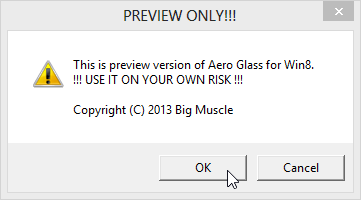
Wanneer u het uitvoert, kan het venster even zwart worden, waarna een opdrachtpromptvenster u meldt dat het Aero Glass-effect succesvol is geladen. U moet het CMD-venster open houden zolang u het Aero Glass-effect wilt inschakelen. Als u het venster sluit, wordt het effect onmiddellijk uitgeschakeld.
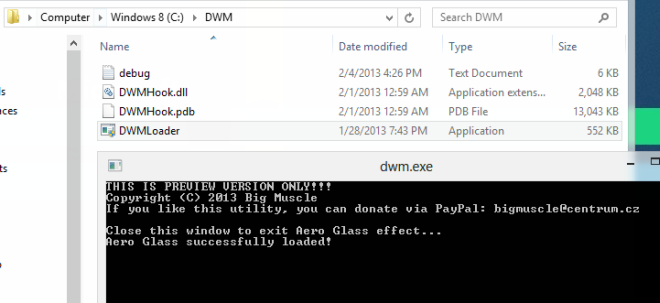
U zult direct het vervaagde transparantie-effect op alle Windows-randen kunnen zien.
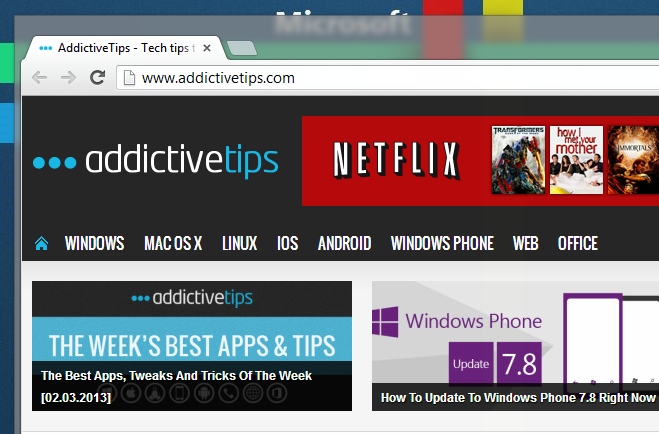
Omdat de applicatie zich momenteel in de bètafase bevindt, kunt u prestatieproblemen ondervinden, met name tijdens het vergroten, verkleinen, verplaatsen, minimaliseren en maximaliseren van vensters. Ook vinden sommigen het misschien vervelend om een opdrachtpromptvenster open te hebben staan terwijl ze dit effect willen toepassen. Hopelijk wordt dit in een toekomstige update opgelost, waarbij het mogelijk naar de systeembalk wordt geminimaliseerd. Momenteel is de applicatie alleen beschikbaar voor de 64-bits versies van Windows 8.
Download Aero Glass voor Win8
[via Winaero ]

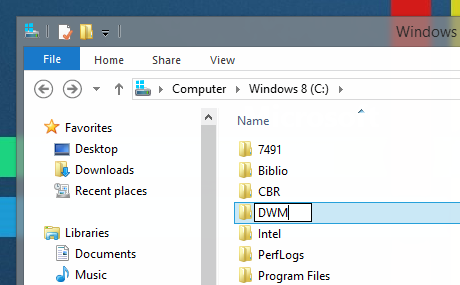
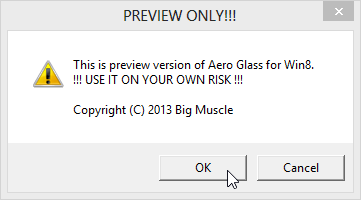
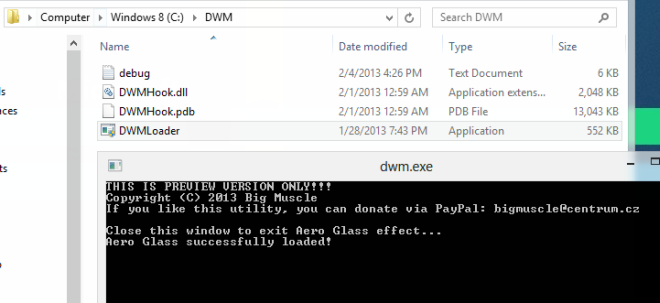
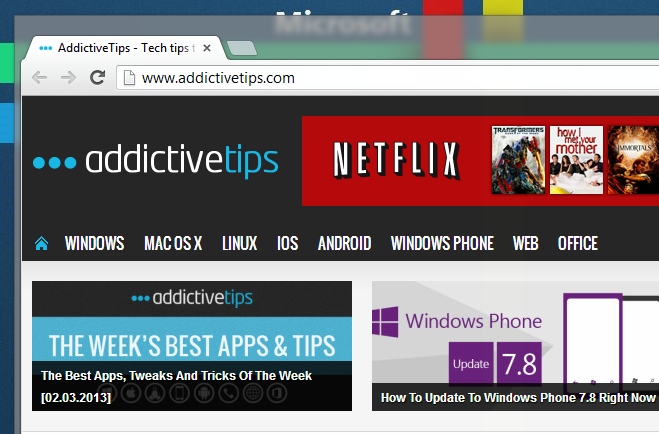

![Randen toevoegen aan uw fotos in Photoshop [zelfstudie] Randen toevoegen aan uw fotos in Photoshop [zelfstudie]](https://tips.webtech360.com/resources8/r252/image-4440-0829093900681.jpg)




